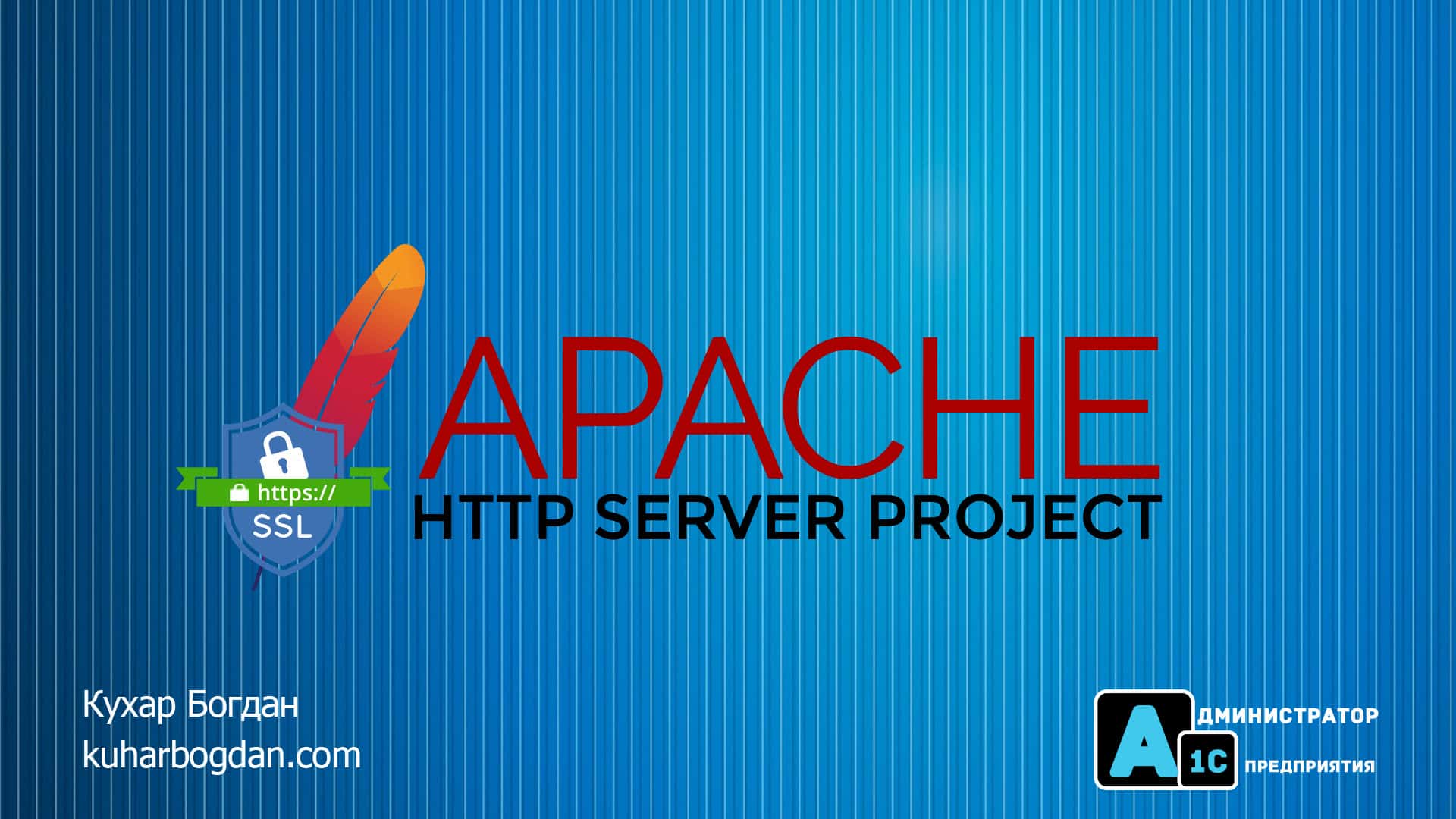Приветствую, Коллега!
Решил написать подробную статью о том, как защитить 1С Предприятие на веб сервере Apache.
Причем сделаем мы это бесплатно, используя сертификат от Let’s Encrypt!
Работу будем выполнять на Windows Server 2019. (Так как на Linux инструкций полно!) .
Предполагается, что «Информационная база» у Вас уже опубликована на веб сервере, «проброшены» порты 80 и 443 и внешнее доменное имя «привязано» к вашему статическому IP!
1С Предприятие (Информационная база), само собой уже опубликована на веб сервере и доступна по http.
К слову, все подготовительные работы, как и другие подробности на данную тему, можно посмотреть здесь >>
Да, если VPN нет возможности «поднять», или есть опасения, что трафик будет перехвачен, тогда действительно, стоит зашифровать подключение между «клиентом» и «сервером» используя протокол https!
1С Предприятие на веб сервере Apache (как и IIS) без https, крайне не рекомендую «выпускать наружу» ОПАСНО!
И так начинаем!
Первым делом, скачаем консольную утилиту «Win-acme».
При помощи нее мы и получим SSL сертификат, что нужен нам для организации «шифрованного соединения», простыми словами https!
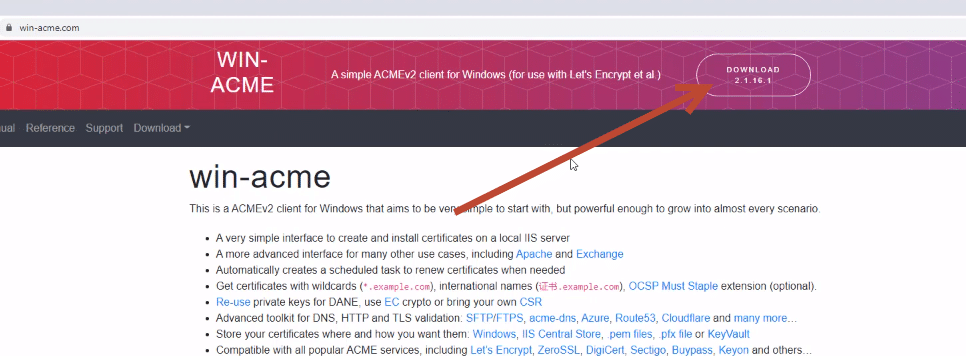
После того как утилита «Win-acme» уже будет находится у нас на диске, мы приступим к дальнейшей подготовке.
Создадим себе каталог на диске, где установлен веб сервер Apache (У меня это директория C:\APACHE\Cert)
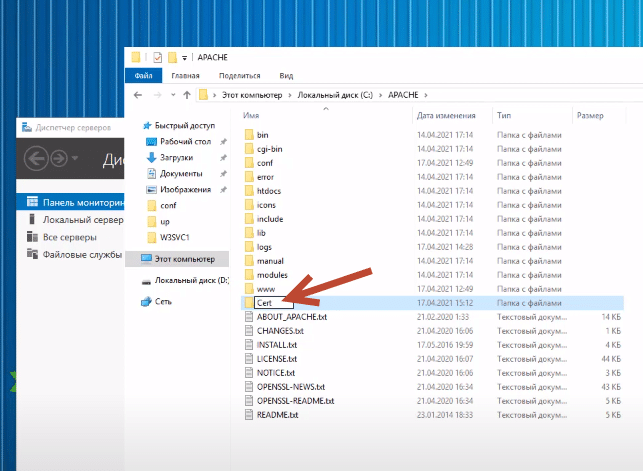
В этой папке «Cert» мы и будем держать сертификаты для веб сервера Apache.
Теперь запускаем утилиту «Win-acme» (От имени Администратора) для создания этих сертификатов в директории «Cert».
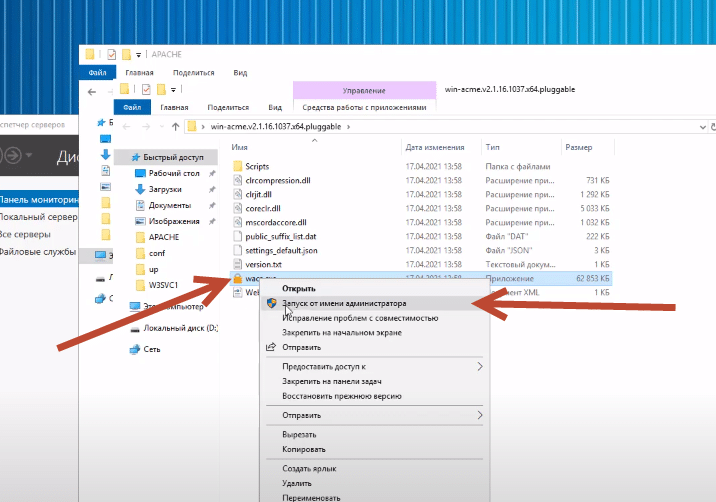
Придерживаясь инструкций ниже, мы получим все необходимое для организации https.
Первым пунктом выбираем «Create сertificate (full options)» поставив букву M и кликнув Enter
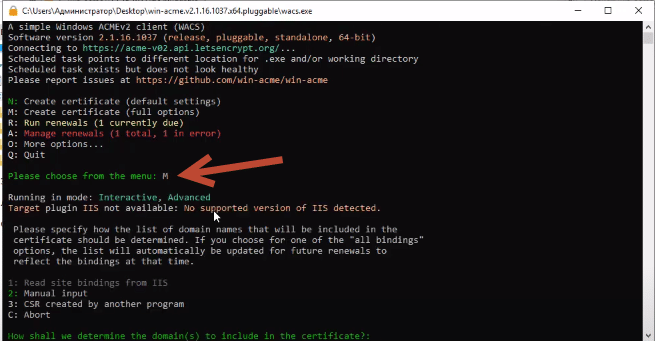
Затем пишем 2 — «Manual input» — Enter

Укажем имя домена (реального домена, так как будет проверка).
У меня это web.kuharbogdan.com
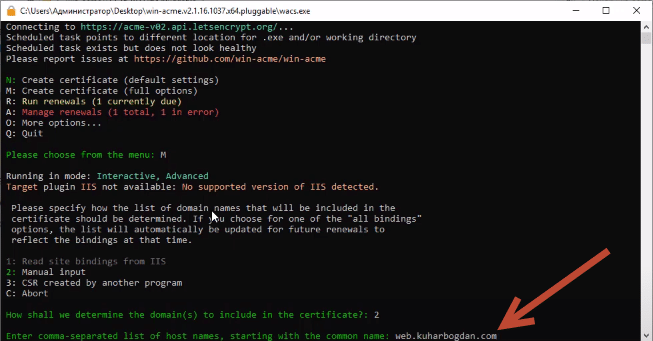
Далее просто давим «Enter»
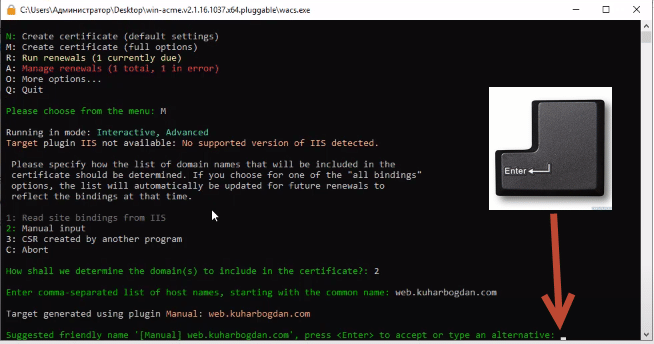
На следующем шаге — 2 «[http-01] Serve verification files from memory»
![[http-01] Serve verification files from memory](https://kuharbogdan.com/wp-content/uploads/2021/04/7.png)
Выбираем RSA key, пункт также 2
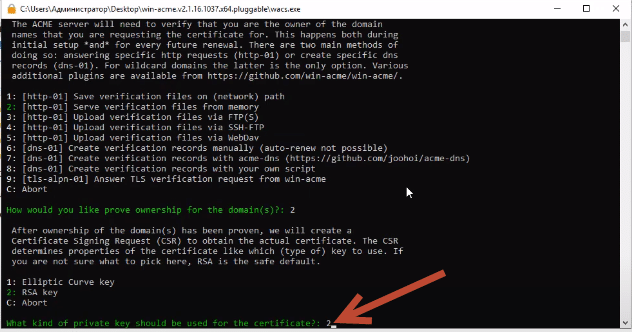
Сертификаты у нас в PEM формате, и мы также выбираем соответствующий пункт: PEM encoded files (Apache, nginx, etc.)
Выбор 2
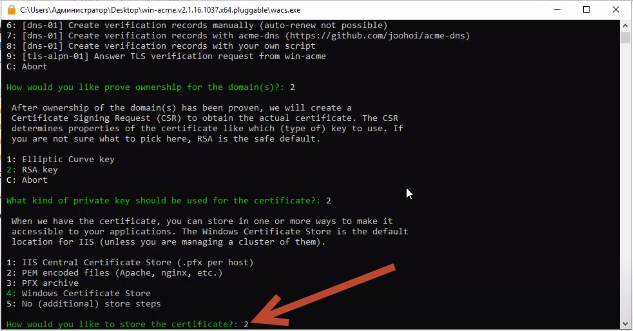
На следующем шаге, укажем расположение папки «Cert», куда следует записать сертификаты:
Если Вы хотите больше узнать о технической стороне 1С, тогда регистрируйтесь на первый бесплатный модуль курса: Администратор 1С >>>
С уважением, Богдан.